Souhaitez-vous ajouter des messages personnalisés sur WooCommerce ?
Si vous possédez une boutique WooCommerce, il n’y a rien de mieux pour encourager une vente, qu’un message parfait à un endroit adéquat. Ce message peut être une livraison gratuite que vous offrez pour quoique ce soit pour tout ce qui vaut plus de 30 $.
Bien sûr, il y a d’autres messages que vous pourriez utiliser, qui n’ont pas forcément le but d’augmenter les ventes, comme l’assistance indisponible ou des commandes indisponibles pendant une période précise. Ou une sorte de bande annonce affichée à l’occasion d’un produit à venir.
Et si tout cela pouvait se faire grâce à des messages personnalisés qui peuvent être planifié avec une logique conditionnelle, alors je pense que tout sera beaucoup plus facile pour nous. C’est en fait à ce moment que le plugin « WooCommerce Advanced Messages » entre en jeu.
Télécharger des fonctionnalités du plugin :
- Ajouter des messages personnalisés à différents endroits sur votre boutique
- Afficher les avertissements en haut des pages de la boutique
- Utilisez la logique conditionnelle pour configurer les messages
- Utiliser les étiquettes intelligentes pour les messages intelligents et automatisés
- Messages qui peuvent être programmées pour des moments précis
Comme je l’ai mentionné, je vous ai donné quelques exemples de ce que ce plugin peut faire pour vous. Des messages personnalisés peuvent être placés sur des endroits différents unpeu partout dans votre boutique WooCommerce, ainsi que sur le haut des pages de la boutique. La logique conditionnelle apporte encore plus de puissance, y compris la possibilité de programmer vos messages pendant un certain temps.
Configuration du plugin
Une fois installé, vous aurez désormais la possibilité d’ajouter des messages dans « WooCommerce > Paramètres > Messages ». Vous remarquerez que vous pouvez désactiver tous les messages à tout moment ou afficher ceux que vous trouverez utile.
Comment créer un nouveau message
Lors de l’ajout d’un nouveau message, vous êtes en mesure d’utiliser des conditions. Ensuite, vous pouvez choisir où vous souhaitez que le message apparaisse.
Comme vous le verrez, vous aurez plusieurs choix pour les conditions. Avec ces derniers, vous pouvez faire à peu près tout sur une page spécifique, en fonction des dates, des heures, des paniers, les détails de l’utilisateur et des produits. Toutes ces conditions vous donneront un contrôle incroyable sur les messages, y compris les ventes limitées et d’autres façons de faire preuve de créativité avec vos messages.
En outre, vous pouvez choisir l’emplacement de votre message:
Si nous devions ajouter un message, pour les besoins de cet exemple, disons que je veux offrir 30% de réduction sur un produit spécifique, en l’occurrence, des écouteurs, du 1er décembre au 7 décembre. Et je veux qu’un message s’affiche après qu’ils aient ajouté ce produit avec un code de coupon. Voici ce que je ferais:
Je pourrais passer des tonnes d’exemples, tels que l’achat d’un produit dans les prochaines heures qui offre un bonus. La liste pourrait continuer, mais simplement en regardant les conditions et le placement, vous aurez une idée de la puissance de ce plugin.
Etiquettes intelligentes
L’autre fonctionnalité de ce plugin est nommée « étiquette intelligentes » qui est un moyen d’afficher des messages automatisés. Un exemple qu’ils proposent dans leur documentation est :
Par exemple, si vous souhaitez afficher un message basé sur un calcul du total du panier et souhaitez définir un montant à atteindre (100$) avant de profiter du transport gratuit. Pour ce calcul, vous auriez besoin d’afficher « 100 $ – cart_subtotal » (sous total du panier).
C’est tout pour ce tutoriel. J’espère que ce plugin vous permettra d’afficher des messages personnalisés sur votre blog WordPress.
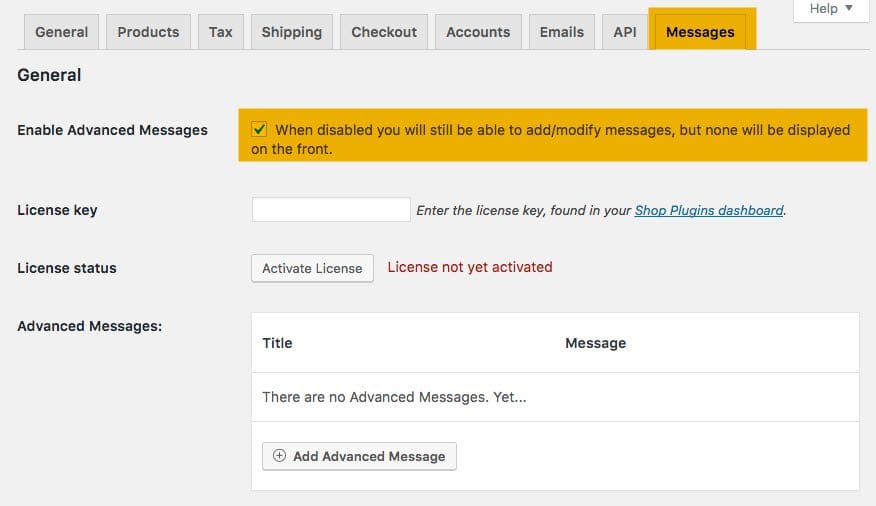
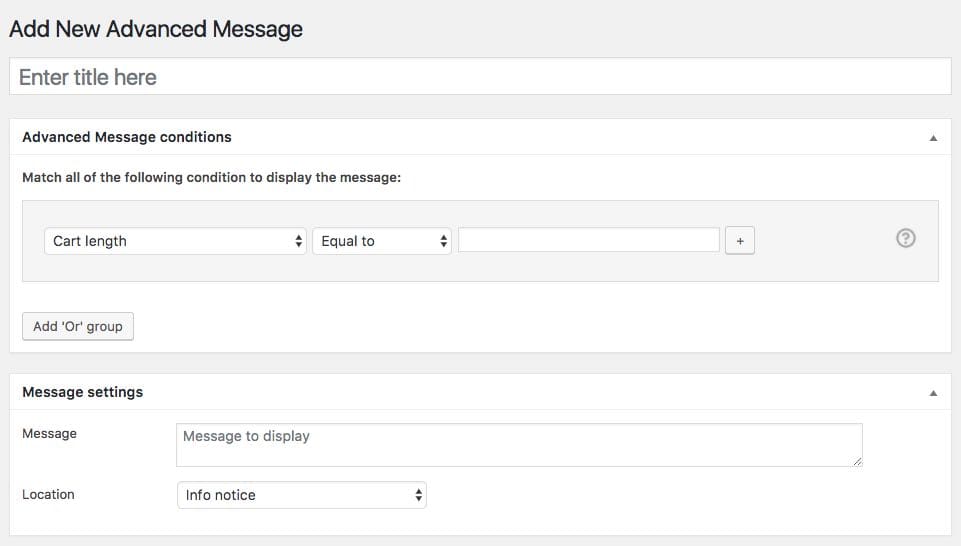
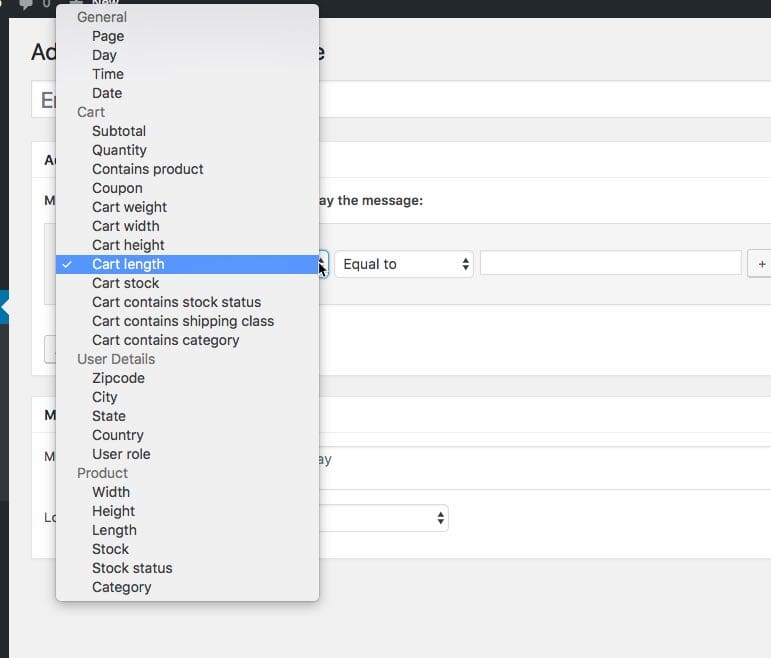
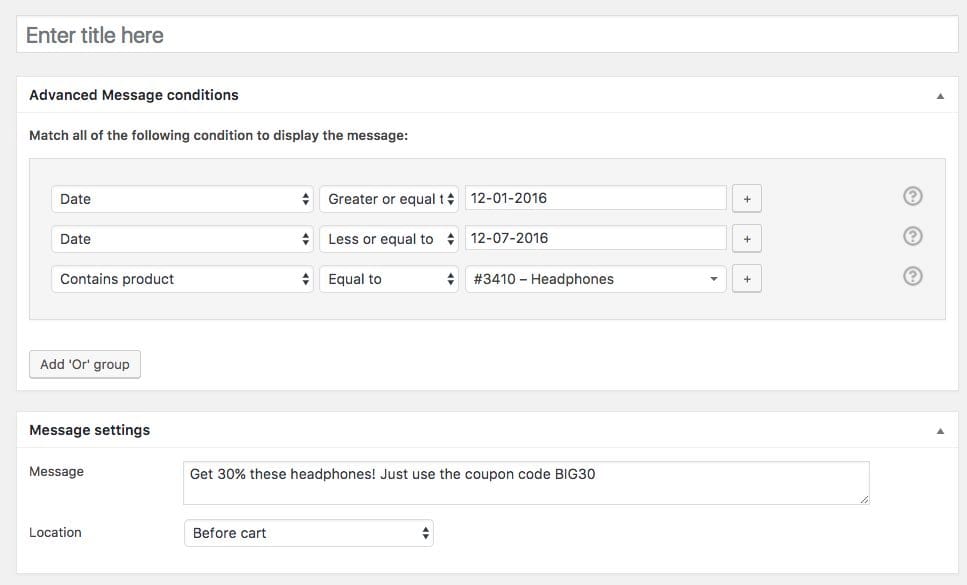
Qual o link do plugin? Ele é pago ou gratuito?
Obrigada
Bonjour,
Merci pour votre remarque et vos questions. Nous avons insérer le lien dans l’article et le plugins est payant. Retrouver aussi le produit en cliquant sur le lien suivant : WooCommerce Advanced Messages